שְׁאֵלָה
בעיה: לא ניתן לשנות אפליקציות ברירת מחדל ב-Windows. איך לתקן?
שלום, נהגתי להשתמש באפליקציית ברירת המחדל של Windows כדי לפתוח תמונות במשך זמן רב. לאחרונה, חבר שלי הראה לי תוכנית אחרת שהיא הרבה יותר טובה מברירת המחדל. עם זאת, אני לא יכול להגדיר את זה בתור אפליקציית ברירת המחדל שלי לשימוש עבור תמונות וקבצים דומים. האם יש משהו שאני יכול לעשות כדי לשנות את זה? תודה מראש.
תשובה פתורה
ישנם מאות סוגי קבצים זמינים המיועדים לפונקציה מסוימת - השמעת מוזיקה, הצג וידאו, הצגת תמונות, הרכבת תמונות ועוד הרבה יותר. כל אחד מקבצים כאלה ניתן לפתוח באמצעות אפליקציות שונות, שחלקן יכולות להיות מובנות[1] או מותקנים מצדדים שלישיים (באופן כללי, מערכות Windows ידועות כגמישות ביותר, שכן הן מאפשרות אפשרויות התאמה אישית גבוהות בכל הנוגע לחוויית משתמש).
עם זאת, חלק מהמשתמשים הבחינו בבאג במערכות שלהם - הם לא יכולים לשנות אפליקציות ברירת מחדל ב-Windows. הם טוענים שכאשר מנסים להחליף אפליקציות, תוכנית ברירת המחדל פשוט נשארת זהה, ללא קשר לאיזו אפשרות נבחרה. זו יכולה להיות בעיה קטנה או ענקית, בהתאם למטרות המשתמש ועקרונות הפעולה של המחשב האישי. ללא קשר, ברור שבעיה כזו לא אמורה להתרחש מלכתחילה, ולכן יש צורך לתקן אותה.
ברוב המקרים, חוסר היכולת לשנות אפליקציות ברירת מחדל קשורה ישירות לחשבונות המשתמש וההרשאות בתוכם. עם זאת, יכולים להתקיים מספר תרחישים אחרים, אחד מהם הוא תוכנות זדוניות[2] זיהום עם מפריע לפונקציות המחשב הרגילות ומונע ממך לקבל חזרה גישה למחשב Windows שלך.
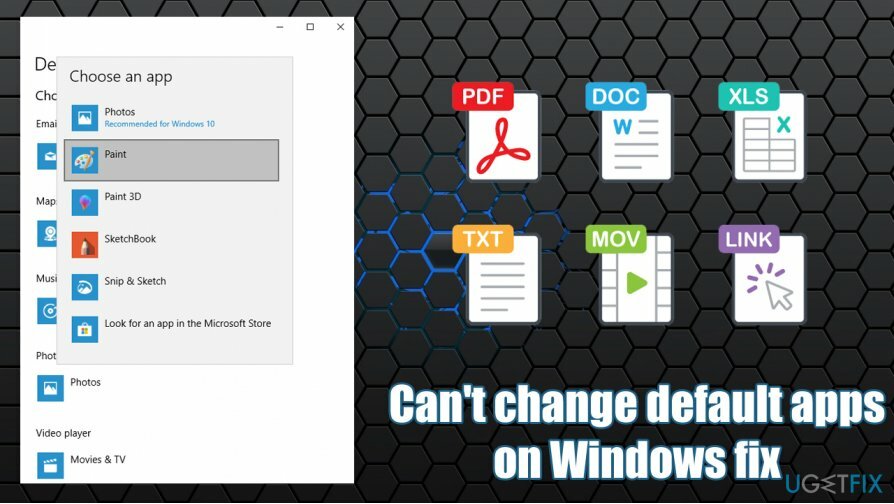
בשל כך, אנו ממליצים מאוד לבדוק את המחשב שלך עבור תוכנות זדוניות לפני שתמשיך עם התיקונים שלהלן שיעזרו לך לשנות אפליקציות ברירת מחדל. בנוסף, אנו ממליצים גם לסרוק את המכשיר עם כלי תיקון תמונה מחדשמכונת כביסה מאק X9 - זוהי תוכנה ייחודית המסוגלת לתקן בעיות שונות של Windows באופן אוטומטי ולהבטיח את פעולתה הטובה ביותר. חוץ מזה, זה יכול גם להסיר את רוב זיהומי תוכנות זדוניות ולתקן נזקי וירוסים.[3]
אם אינך יכול לשנות יישומי ברירת מחדל ב-Windows, בדוק כל אחד מהפתרונות המופיעים להלן בנפרד, מכיוון שכל אחד מהתיקונים עשוי לעבוד או לא במקרה מסוים. שימו לב שכל אחת מהמערכות היא ייחודית ולכן אין פתרון אוניברסלי לכל הבעיות, כולל חוסר היכולת לשנות אפליקציות ברירת מחדל.
תיקון 1. עדכן את Windows
כדי לתקן מערכת פגומה, עליך לרכוש את הגרסה המורשית של תמונה מחדש תמונה מחדש.
הבעיה באפליקציות ברירת המחדל יכולה להיגרם על ידי עדכוני Windows. זה לא סוד שעדכוני Windows נוטים לבלבל עבור חלק מהמשתמשים את היישומים, ומיקרוסופט שולחת מאוחר יותר את התיקונים לתיקון באגים אלה. לכן, אם לא עדכנת את מערכת ההפעלה שלך, זה עלול לגרום לכך שלא תוכל להגדיר אפליקציות ברירת מחדל.
- לחץ לחיצה ימנית על הַתחָלָה לחצן ובחר הגדרות
- לך ל עדכן הגדרות
- לחץ על בדוק עדכונים
- בחר הורד והתקן עדכונים
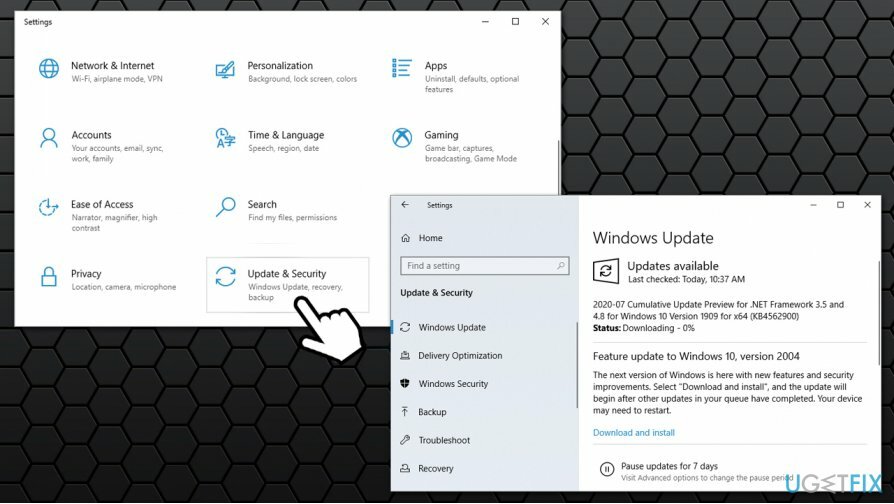
- המתן עד להשלמת התהליך ואז לְאַתחֵל המחשב האישי שלך.
תיקון 2. הגדר אפליקציות ברירת מחדל באופן ידני
כדי לתקן מערכת פגומה, עליך לרכוש את הגרסה המורשית של תמונה מחדש תמונה מחדש.
עקיפת הבעיה הזו מאפשרת לך להקצות סוגי קבצים מסוימים באמצעות אפליקציה. ברור שזה עשוי לקחת קצת זמן, אז אם אתה לא מוכן לנסות את זה, אתה יכול לדלג לשיטה הבאה.
- מקש ימני באחד מסוגי הקבצים שברצונך להקצות לאפליקציה מסוימת (לדוגמה, .jpg)
- לך ל פתח עם > בחר אפליקציה אחרת
- בחלון החדש שנפתח, בחר אפליקציה שבה תרצה להשתמש
- סמן את השתמש תמיד באפליקציה זו כדי לפתוח קובצי jpg ולאחר מכן לחץ בסדר
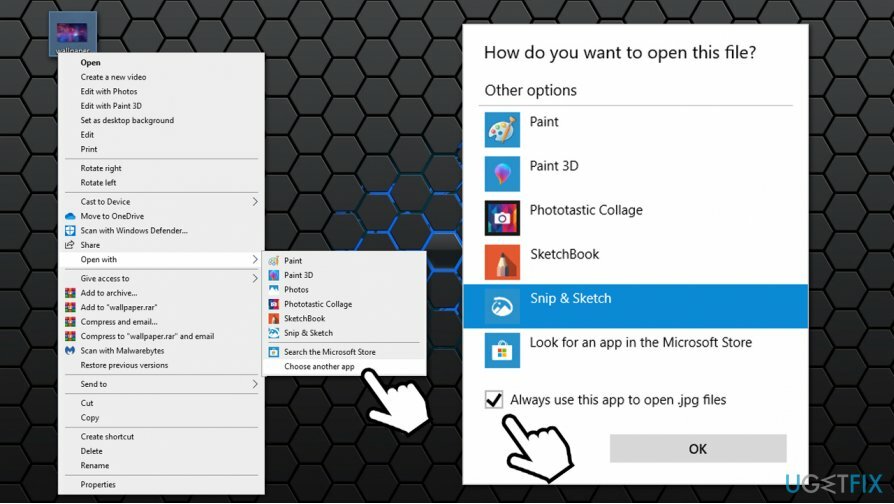
תיקון 3. התחבר עם חשבון Microsoft
כדי לתקן מערכת פגומה, עליך לרכוש את הגרסה המורשית של תמונה מחדש תמונה מחדש.
חלק מהמשתמשים אינם מנסים לחבר את חשבון Microsoft שלהם למחשב מסוים, אלא משתמשים בחשבון מקומי. עם זאת, בעיות מסוימות עשויות להתעורר עקב העדפה זו. לפיכך, נסה להיכנס עם חשבון Microsoft ולראות אם זה מאפשר לך לשנות שוב אפליקציות ברירת מחדל.
- לחץ לחיצה ימנית על הַתחָלָה ובחר הגדרות
- לך ל חשבונות סָעִיף
- בצד ימין של החלון, בחר היכנס עם חשבון Microsoft במקום זאת
- הקלד את האימייל, מספר הטלפון או שם הסקייפ שלך ולחץ הַבָּא
- הכנס את סיסמת מיקרוסופט והמשך להתחבר לחשבון שלך
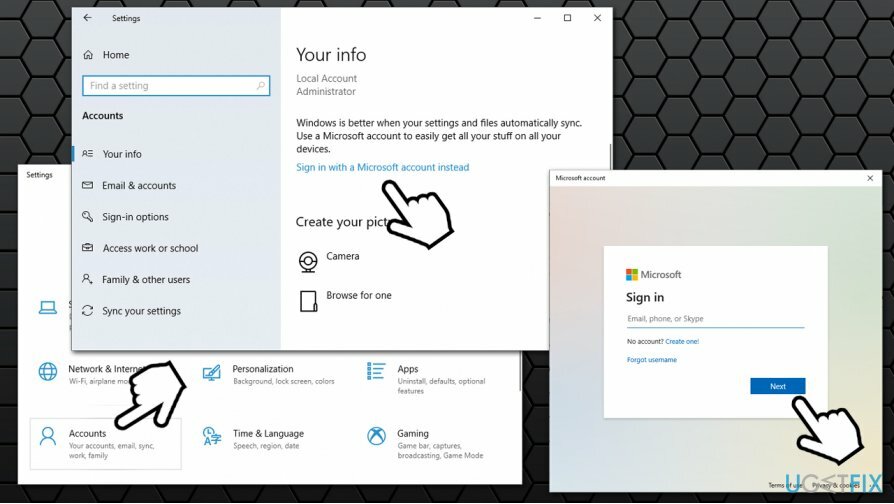
אם כבר השתמשת בחשבון Microsoft, המשך לשלב הבא.
תיקון 4. פרסם מחדש את חשבון Microsoft שלך
כדי לתקן מערכת פגומה, עליך לרכוש את הגרסה המורשית של תמונה מחדש תמונה מחדש.
- חזור אל הגדרות > חשבונות כפי שהוסבר לעיל
- בחר את היכנס עם חשבון מקומי במקום זאת
- הסר את חשבון Microsoft שלך ו לְאַתחֵל המחשב האישי שלך
- חזור אל חשבונות סעיף פעם נוספת וחזור על התהליך שהוסבר בפתרון מס' 3.
תיקון 5. אפס את Windows
כדי לתקן מערכת פגומה, עליך לרכוש את הגרסה המורשית של תמונה מחדש תמונה מחדש.
לבסוף, אם אתה עדיין לא יכול להגדיר אפליקציות ברירת מחדל לאחר החלת תיקונים כפי שהוסבר לעיל, אתה יכול לאפס את Windows 10 מבלי לאבד קבצים.
- לחץ לחיצה ימנית על הַתחָלָה ולבחור הגדרות
- לך ל עדכונים ואבטחה סָעִיף
- בחר התאוששות משמאל
- תַחַת אפס את המחשב הזה, לחץ על להתחיל לַחְצָן
- לִבחוֹר שמור על הקבצים שלי והמשך עם ההוראות שעל המסך כדי לסיים את התהליך.
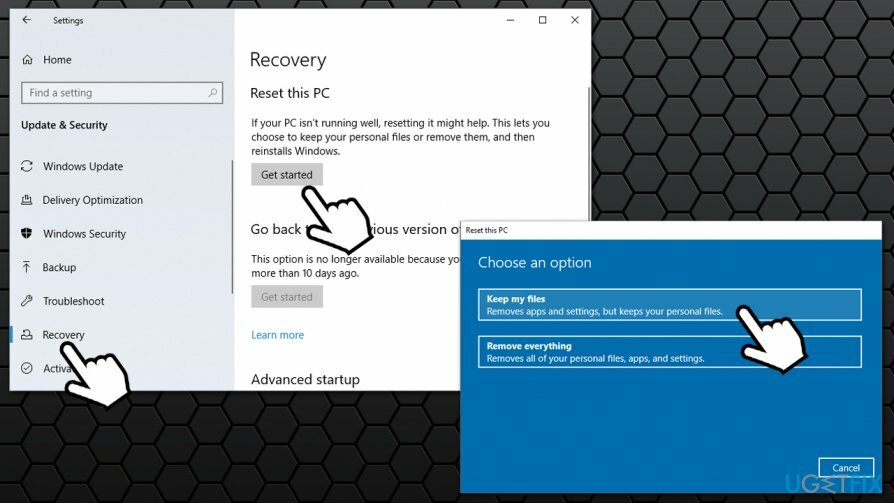
תקן את השגיאות שלך באופן אוטומטי
צוות ugetfix.com מנסה לעשות כמיטב יכולתו כדי לעזור למשתמשים למצוא את הפתרונות הטובים ביותר לביטול השגיאות שלהם. אם אינך רוצה להיאבק בטכניקות תיקון ידניות, אנא השתמש בתוכנה האוטומטית. כל המוצרים המומלצים נבדקו ואושרו על ידי אנשי המקצוע שלנו. הכלים שבהם אתה יכול להשתמש כדי לתקן את השגיאה שלך מפורטים להלן:
הַצָעָה
לעשות את זה עכשיו!
הורד תיקוןאושר
להבטיח
לעשות את זה עכשיו!
הורד תיקוןאושר
להבטיח
אם לא הצלחת לתקן את השגיאה שלך באמצעות Reimage, פנה לצוות התמיכה שלנו לקבלת עזרה. אנא, הודע לנו את כל הפרטים שאתה חושב שאנחנו צריכים לדעת על הבעיה שלך.
תהליך תיקון פטנט זה משתמש במסד נתונים של 25 מיליון רכיבים שיכולים להחליף כל קובץ פגום או חסר במחשב של המשתמש.
כדי לתקן מערכת פגומה, עליך לרכוש את הגרסה המורשית של תמונה מחדש כלי להסרת תוכנות זדוניות.

VPN הוא חיוני כשזה מגיע פרטיות המשתמש. עוקבים מקוונים כגון עוגיות יכולים לשמש לא רק פלטפורמות מדיה חברתית ואתרים אחרים, אלא גם ספק שירותי האינטרנט שלך והממשלה. גם אם תחיל את ההגדרות המאובטחות ביותר דרך דפדפן האינטרנט שלך, עדיין ניתן לעקוב אחריך באמצעות אפליקציות שמחוברות לאינטרנט. חוץ מזה, דפדפנים ממוקדי פרטיות כמו Tor is אינם בחירה אופטימלית בגלל ירידה במהירויות החיבור. הפתרון הטוב ביותר לפרטיות האולטימטיבית שלך הוא גישה פרטית לאינטרנט - היה אנונימי ומאובטח באינטרנט.
תוכנת שחזור נתונים היא אחת האפשרויות שיכולות לעזור לך לשחזר את הקבצים שלך. ברגע שאתה מוחק קובץ, הוא לא נעלם באוויר - הוא נשאר במערכת שלך כל עוד לא נכתבים עליו נתונים חדשים. Data Recovery Pro היא תוכנת שחזור המחפשת עותקי עבודה של קבצים שנמחקו בתוך הכונן הקשיח שלך. על ידי שימוש בכלי, תוכל למנוע אובדן של מסמכים יקרי ערך, עבודות בית ספר, תמונות אישיות וקבצים חיוניים אחרים.